구글 캘린더 달력 윈도우 시작 시 띄우기 바탕화면 바로가기 만들기
일정 관리할 때 구글 캘린더를 많이 사용하는데요.
온라인이기 때문에 다른 컴퓨터나 스마트폰에서도 확인할 수 있어 편리하게 이용할 수 있습니다.
다만 컴퓨터 실행 후 시작 구글 캘린더에 접속해서 사용해야 하는데요.
바탕화면에 바로가기 아이콘을 실행해서 바로 실행하고
시작 프로그램에 등록해서 윈도우 바탕 시 바로 실행되도록 해보겠습니다.
한 번만 설정해 놓으면 편리하게 이용하실 수 있을 겁니다.
1. 구글 캘린더 바로가기 만들기
구글 크롬 브라우저 실행 후 우측 상단 점 9개 메뉴를 선택합니다.
하위 관련 프로그램이 나오면 [캘린더]를 선택합니다.

구글 캘린더로 이동하면 우측 상단 점 3개의 더 보기 메뉴를 선택합니다.

메뉴가 나오면 [도구 더 보기]-[바로가기 만들기]를 클릭합니다.

바로가기를 만드시겠습니까? 메시지 창이 나오면
필요에 따라 이름 수정 합니다.
[창으로 열기]에 체크 후 [만들기] 버튼을 클릭해 주세요

바탕화면에 아이콘이 생성되었습니다. 클릭하면 구글 캘린더가 바로 실행됩니다.
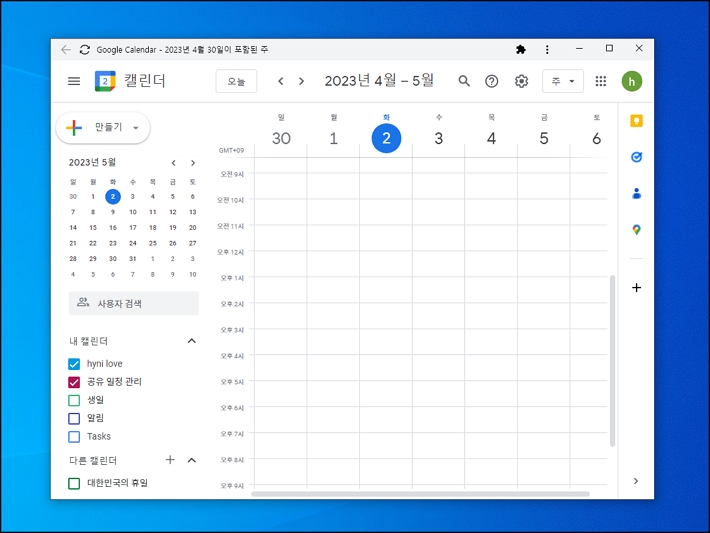
2. 윈도우 시작 프로그램 등록
윈도우 시작 프로그램에 등록해서 윈도우 부팅 시 자동으로 실행되도록 합니다.
"윈도우키 + i "키를 누르면 실행 창이 나오는데요.
입력 박스에 "shell:startup"을 입력합니다.
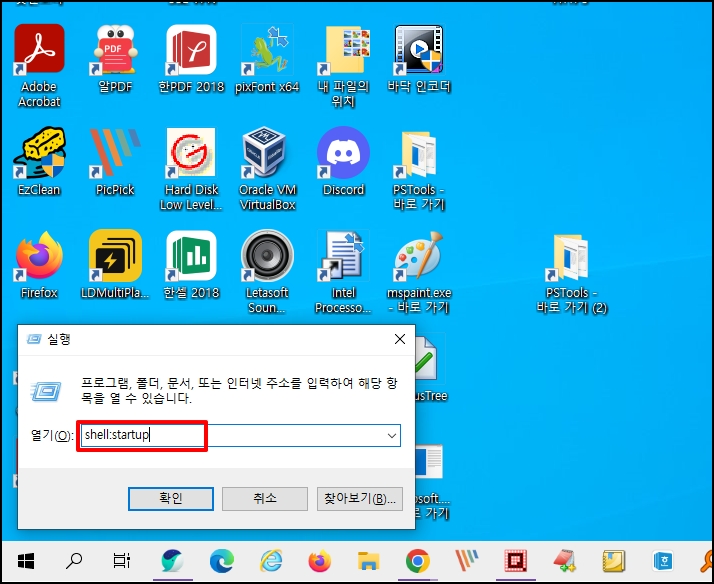
탐색기가 실행하고 시작 프로그램 경로로 열리면 생성한 구글 캘린더 아이콘을
드래그해서 시작 프로그램 폴더로 이동하거나 복사합니다.
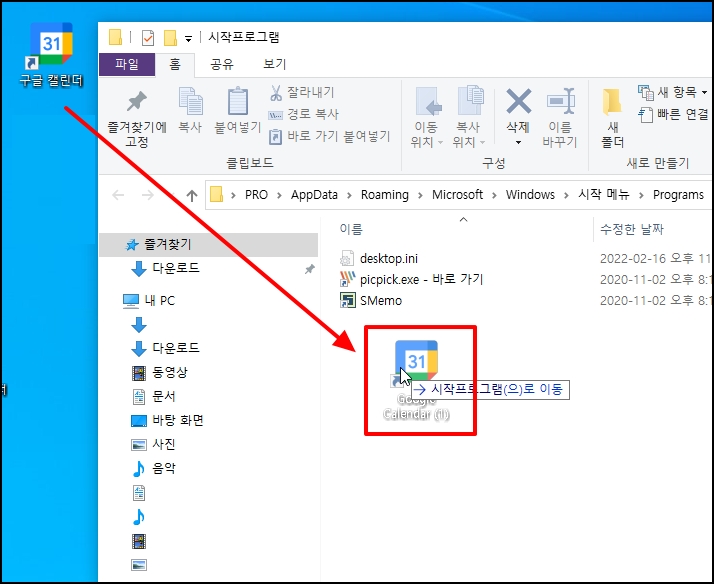
이제 윈도우가 부팅하면 구글 캘린더가 자동으로 실행됩니다.